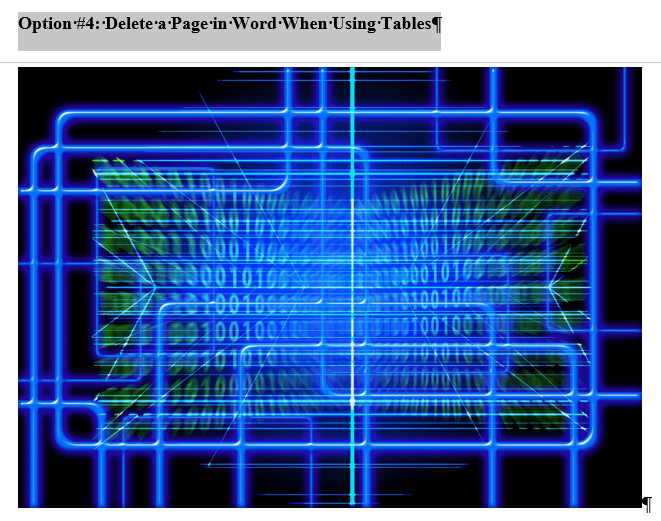Eliminando Páginas e Espaços em Branco no Word: Um Guia Completo
Remover páginas indesejadas ou espaços vazios no Microsoft Word pode parecer um desafio, especialmente quando tabelas e imagens estão envolvidas. No entanto, com as técnicas certas, é possível manter seus documentos impecáveis e bem organizados. Se você se depara com páginas em branco teimosas, lacunas inexplicáveis ou formatação inconsistente, este guia irá te ajudar a solucionar esses problemas.
O Método Mais Simples para Excluir Páginas em Branco
A maneira mais direta de remover uma página em branco é usando o cursor e a tecla de exclusão:
- Em um computador Windows, posicione o cursor no final do documento, após o último caractere ou elemento (como uma imagem), e pressione a tecla “Delete” repetidamente até que a página em branco desapareça. No Mac, use a combinação de teclas “fn + delete”. Alternativamente, você pode colocar o cursor no início da página em branco e usar “Backspace” (Windows) ou “delete” (Mac).
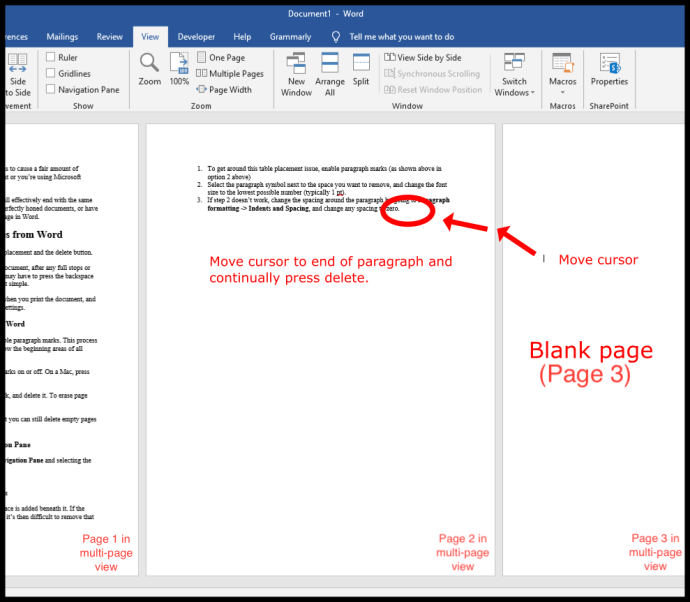
É importante observar que, se a página em branco aparecer apenas na visualização de impressão, mas não na tela, pode ser necessário verificar as configurações da sua impressora.
Utilizando as Marcas de Parágrafo para Eliminar Páginas Indesejadas
Uma abordagem mais precisa e eficaz envolve a ativação das marcas de parágrafo. Essa ferramenta revela os caracteres de formatação que podem estar causando os espaços em branco, permitindo uma edição mais direcionada. 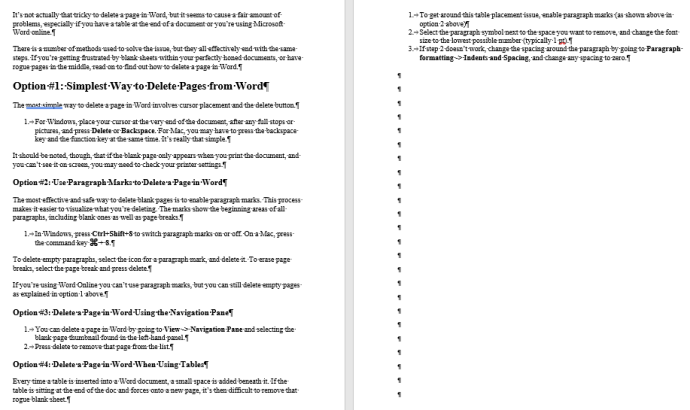
- Para ativar as marcas de parágrafo, pressione “Ctrl + Shift + 8” no Windows ou “Command (⌘) + 8” no Mac.
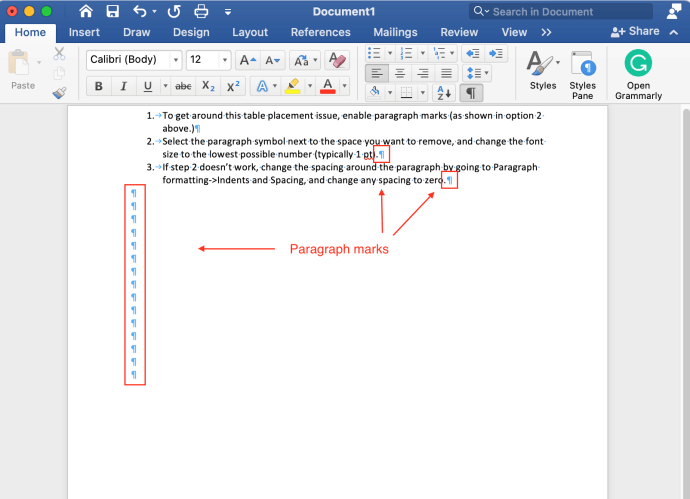
- Para remover parágrafos vazios, coloque o cursor antes da marca de parágrafo e pressione “Delete” (Windows) ou “fn + delete” (macOS).
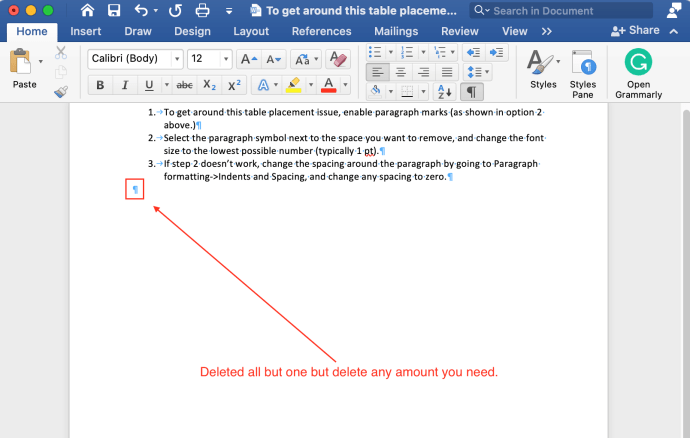
- Para apagar quebras de página, selecione a quebra e pressione “Delete”.
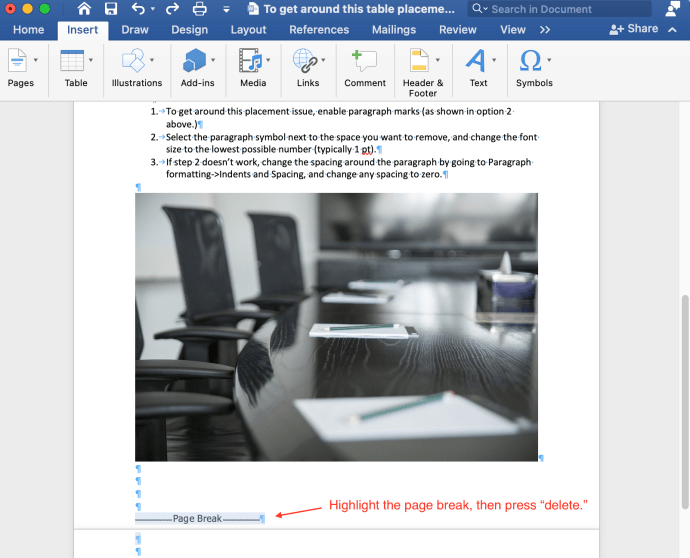
No ‘Word Online’, as marcas de parágrafo não estão disponíveis, mas você ainda pode remover páginas em branco usando o primeiro método descrito.
Excluir Páginas Utilizando o Painel de Navegação
- Na guia “Exibir”, marque a caixa de seleção “Painel de Navegação”.
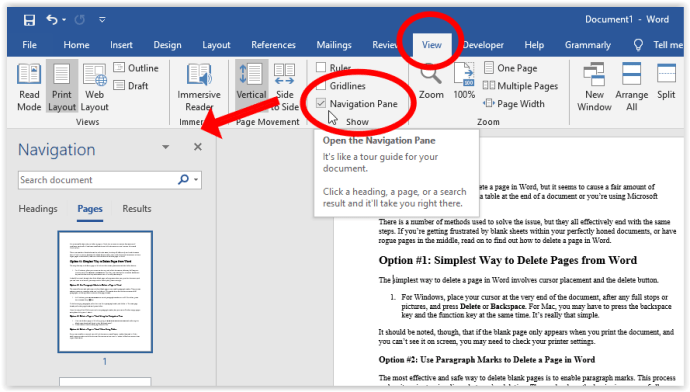
- No painel esquerdo, selecione a miniatura da página em branco e pressione a tecla “Delete”.
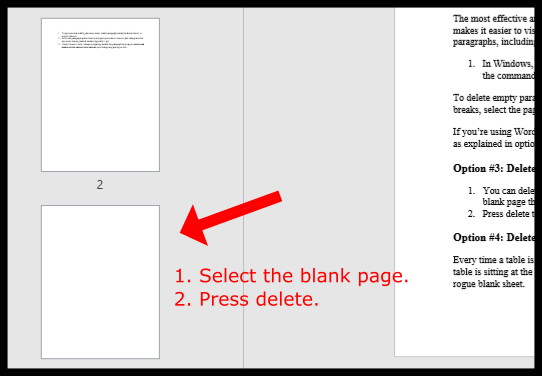
Lidando com Espaços em Branco Causados por Tabelas e Imagens
Quando você insere uma tabela no Word, um pequeno espaço adicional pode ser adicionado abaixo dela. Esse espaço pode causar a divisão da tabela em duas páginas, gerando uma página em branco. Para contornar essa situação, experimente as seguintes opções:
Opção 1: Diminuir o Tamanho da Fonte
Este método visa reduzir o espaço em branco após a tabela, evitando que ela seja empurrada para a próxima página.
- Ative as marcas de parágrafo pressionando “Ctrl + Shift + 8” (Windows) ou “Command (⌘) + 8” (Mac).
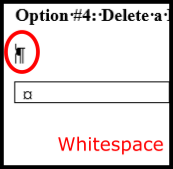
- Clique com o botão direito do mouse no símbolo de parágrafo adjacente ao espaço que deseja remover e defina o tamanho da fonte para o menor valor possível (normalmente 1 pt). Isso irá reduzir a altura da linha, criando mais espaço na página.
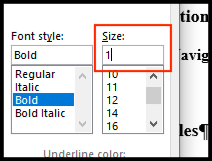
Opção 2: Ajustar o Espaçamento entre Parágrafos
- Se a opção anterior não resolver o problema, ajuste o espaçamento entre parágrafos. Vá para a seção “Parágrafo”, selecione o ícone “Espaçamento entre linhas e parágrafos” e escolha “Remover espaço após parágrafo”.
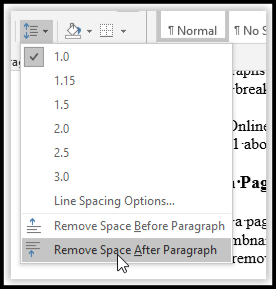
- Essa ação deve fazer com que a tabela fique inteiramente em uma página, logo antes da quebra de página.
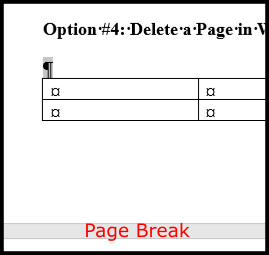
Opção 3: Ocultar Espaços em Branco
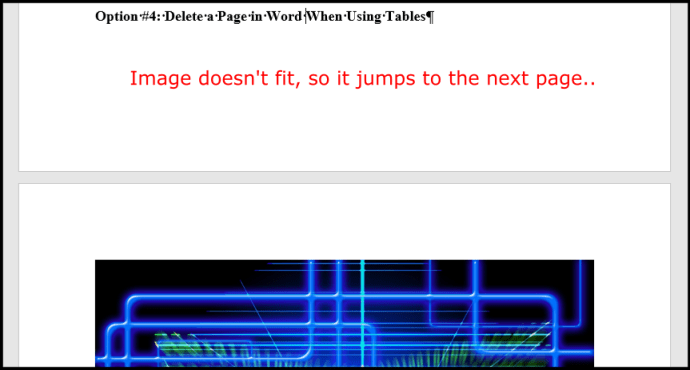
Se você tem uma tabela ou imagem que está gerando uma página em branco porque não cabe na parte inferior da página anterior, é possível fazer com que ela vá para a próxima página e eliminar o espaço em branco da página anterior:
- Clique em “Layout -> Margens -> Margens Personalizadas”.
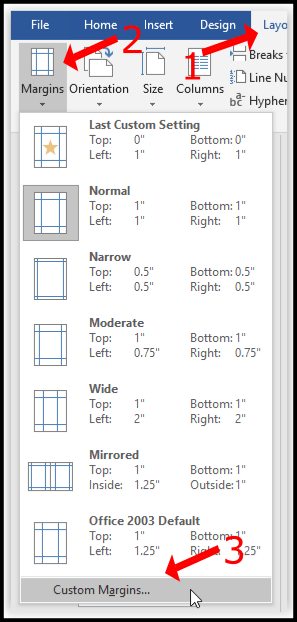
- Altere as margens “Superior” e “Inferior” para “0”.
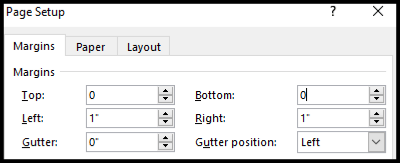
- Volte ao seu documento do Word e clique duas vezes no espaço entre as quebras de página.
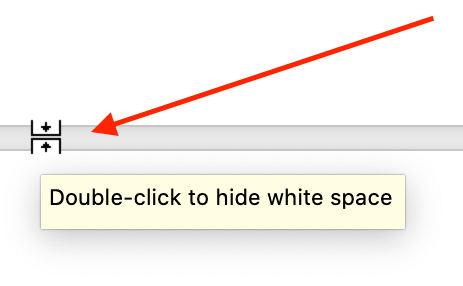
As etapas acima irão remover o espaço em branco entre as páginas, fazendo com que sua imagem pareça estar posicionada corretamente logo abaixo do conteúdo da página anterior. Pode ser necessário adicionar uma quebra de página para ajustar o resultado.
Aqui está um exemplo de um título (com marcas de parágrafo habilitadas) seguido por uma imagem que originalmente não cabia na parte inferior da página. Após aplicar os passos descritos acima, os dois itens aparecem juntos sem espaços em branco:
Importante notar que a visualização de impressão pode continuar a mostrar os espaços em branco, mesmo após a correção. No entanto, as páginas em branco já foram excluídas e não aparecerão na impressão ou em um arquivo PDF exportado. As impressoras geralmente têm uma área de margem que não pode ser impressa, por questões de funcionalidade. As dicas deste artigo visam a melhoria da visualização e organização do documento, e não da impressão. Em alguns casos, adicionar uma quebra de página pode ser uma solução. Se todas as tentativas falharem, faça uma pausa e retome a edição mais tarde!